背景イラストレーターのariです

今回は合成モードを使用した『ハイライトと影の描き方』を紹介します!
以前紹介した合成モードを使用したおすすめな描き方を何点か紹介しますので、参考にしていただければ幸いです。
→レイヤーの合成モードを簡単に解説!イラストでよく使用する合成モードも紹介
今回使用している機材とアプリはiPadとProcreateです。考え方を応用することでAdobe PhotoshopやCLIP STUDIO PAINT![]() などでも描くことができますので参考にしてみてください。
などでも描くことができますので参考にしてみてください。
どのイラストアプリを使用すれば良いか悩んでいる方は、こちらをご参考ください。アプリのおすすめポイントについてまとめています。
→iPadのおすすめイラストアプリを特徴ごとに紹介!【Procreate │ CLIP STUDIO PAINT │ Adobe Fresco】
動画では作画をしながら詳しく解説をしています。しっかりチェックしたい方は、こちらからご覧ください。
[adchord]
はじめに
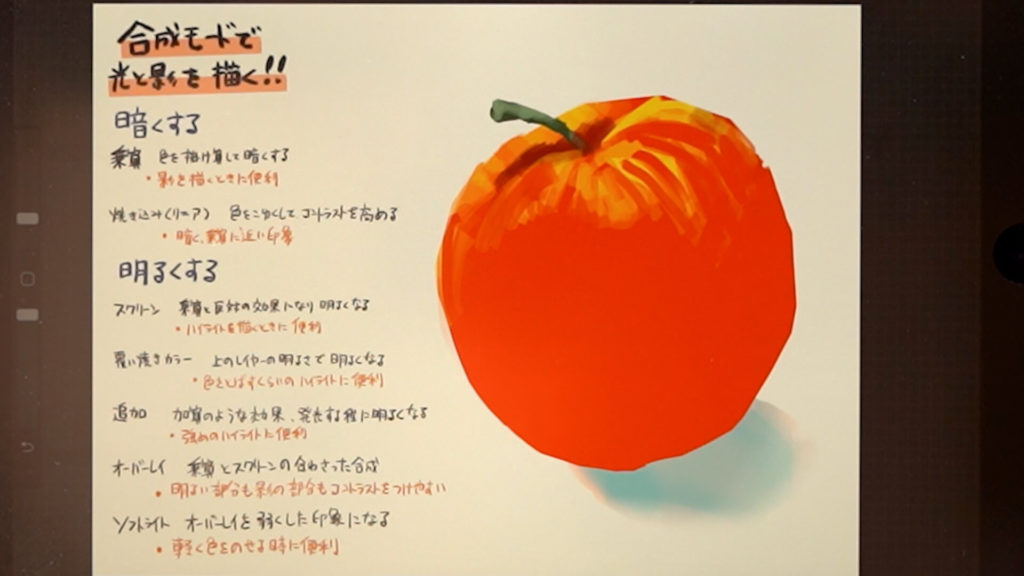
こちらのリンゴのイラストに影とハイライトを入れていきます。赤い部分はベタで描いています。
次によく使用する合成モードを紹介します。
暗くする合成モード
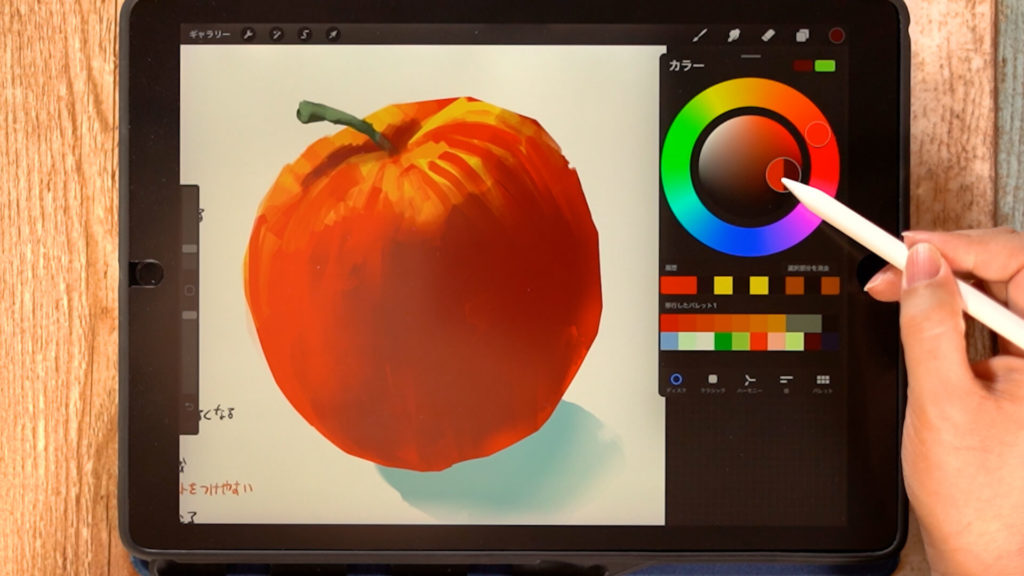
基本的に影を入れる場合は、影を入れたい場所の色をスポイトで取り、そのカラーを少し暗くした色を選んで入れていきます。こちらは合成モード標準の状態です。

青っぽい影を入れたりもします。このレイヤーに合成モードをかけてみます。
【乗算】の場合

乗算…色を掛け算して暗くする。影を書くときに便利
影を入れるときにとても便利な合成モードです。
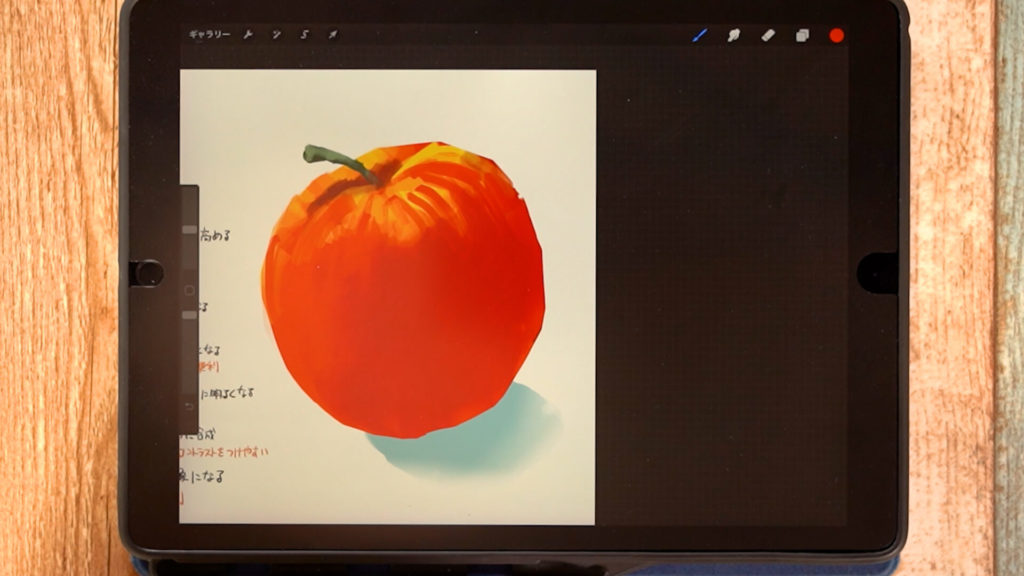
色を掛け算するため、同じ色を塗っても少し暗くなります。
【焼き込み(リニア)】の場合

焼き込み(リニア)…色を濃ゆくしてコントラストを高める。焼き込みカラーよりさらに暗く、乗算に近い印象。
コントラストを高めるため、乗算よりも濃ゆくなります。激しい色を使うとコントラストが高すぎて見えてしまうので、気を付けながら色の選択を行いましょう。
純粋に暗くするだけであれば【乗算】を使いますが、コントラストを高めたい時は【焼き込み(リニア)】を使用することも多いです。
明るくする合成モード
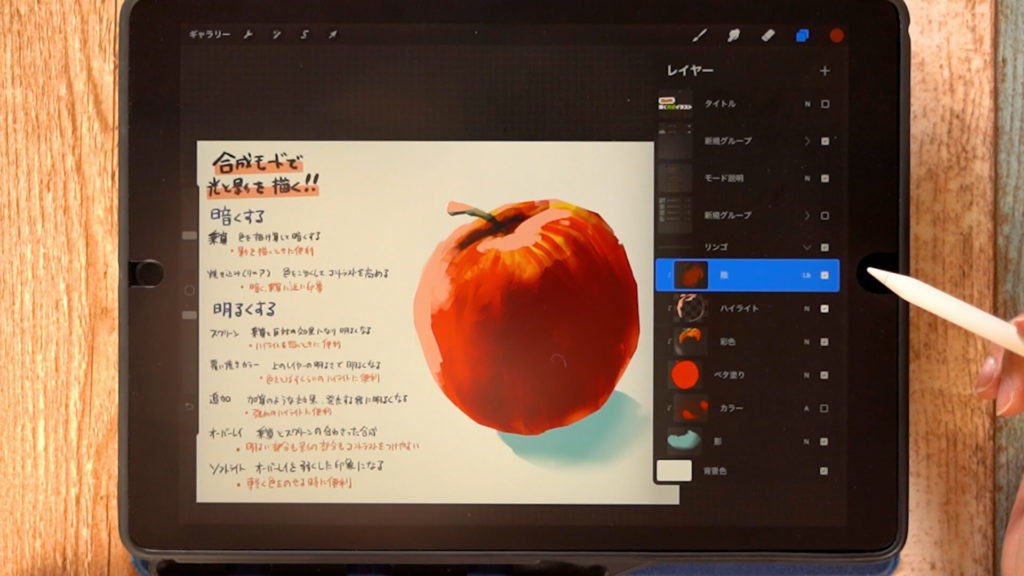
ハイライト部分は合成モードが標準だとこのようになります。
【スクリーン】の場合
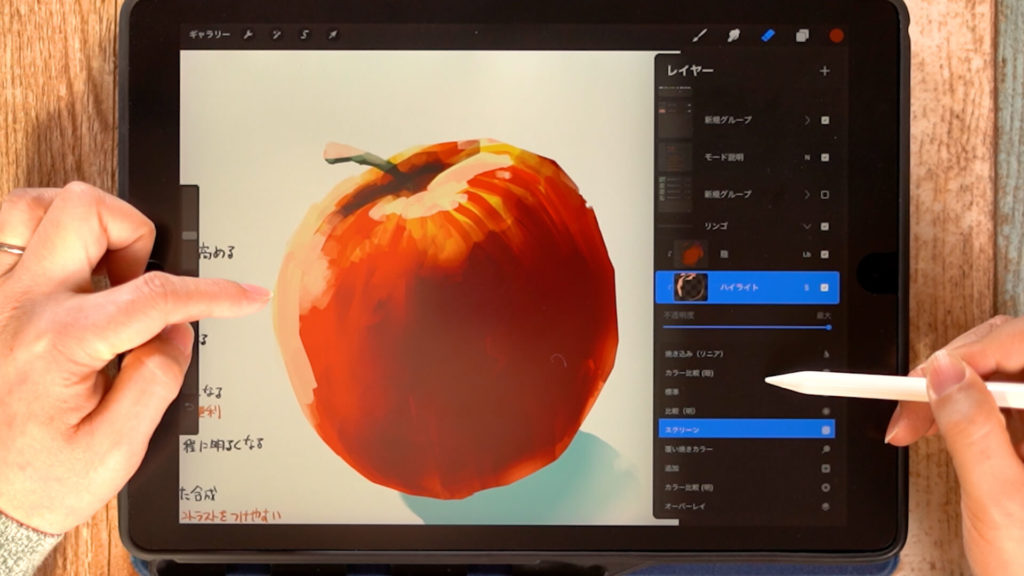
スクリーン…乗算と反対の効果になり明るくなる。ハイライトを描くときに便利。
スクリーンにすることでハイライト部分が透けて見えます。ハイライトではスクリーンをよく使用します。ハイライトの周りをぼかすとよりリアルな描写を行うことができます。
【覆い焼きカラー】の場合
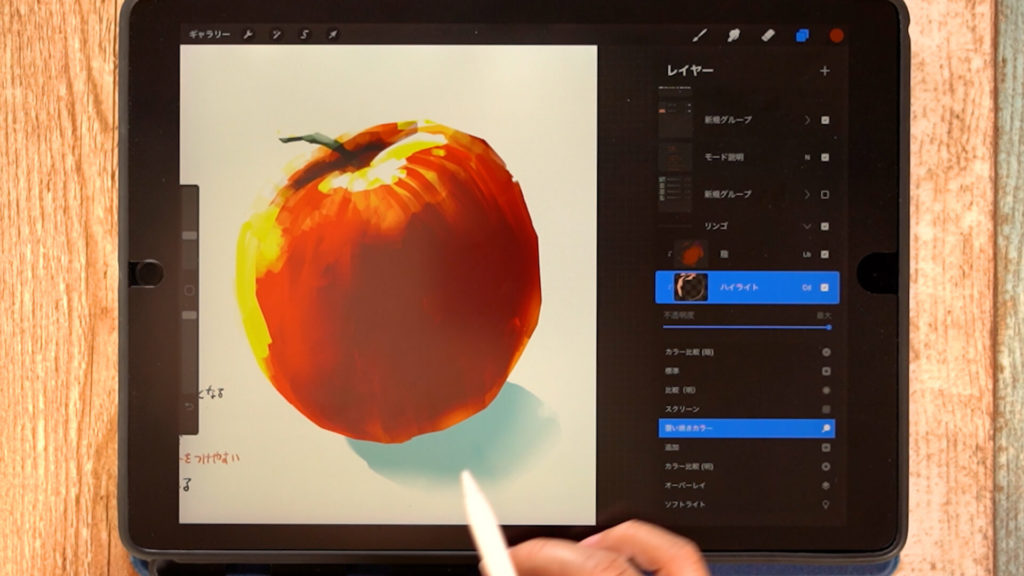
覆い焼きカラー…上のレイヤーの明るさで明るくなる。色を飛ばすぐらいのハイライトに便利。
色を飛ばすぐらいのハイライトに使用します。
【追加】の場合
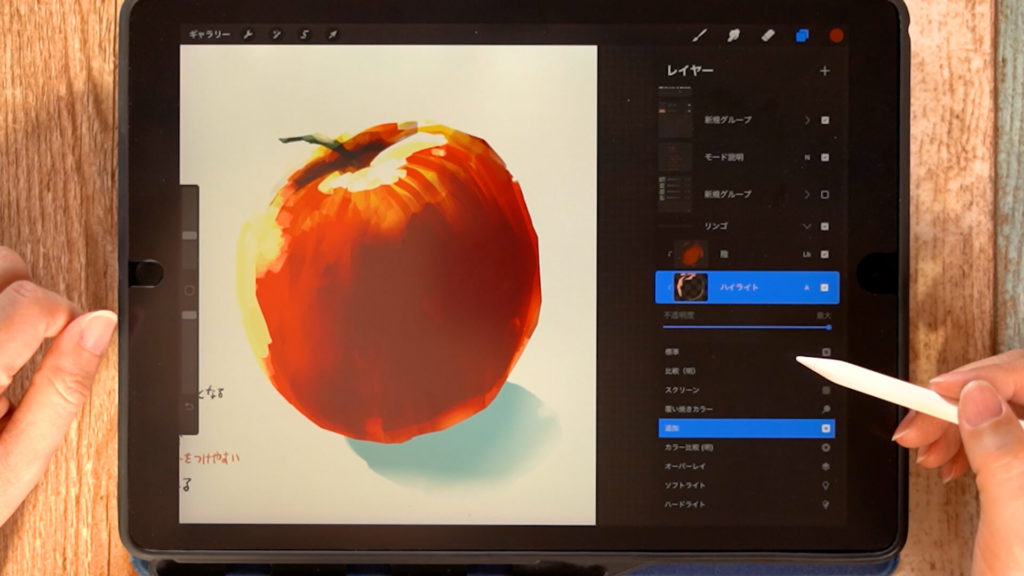
追加…加算のような効果。発光するほどに明るくなる。強めのハイライトに便利。
覆い焼きカラーを更に明るくしたような見え方になります。逆光の縁の処理や、強めのハイライトに使用します。
コントラストの調整ができる合成モード
【オーバーレイ】の場合
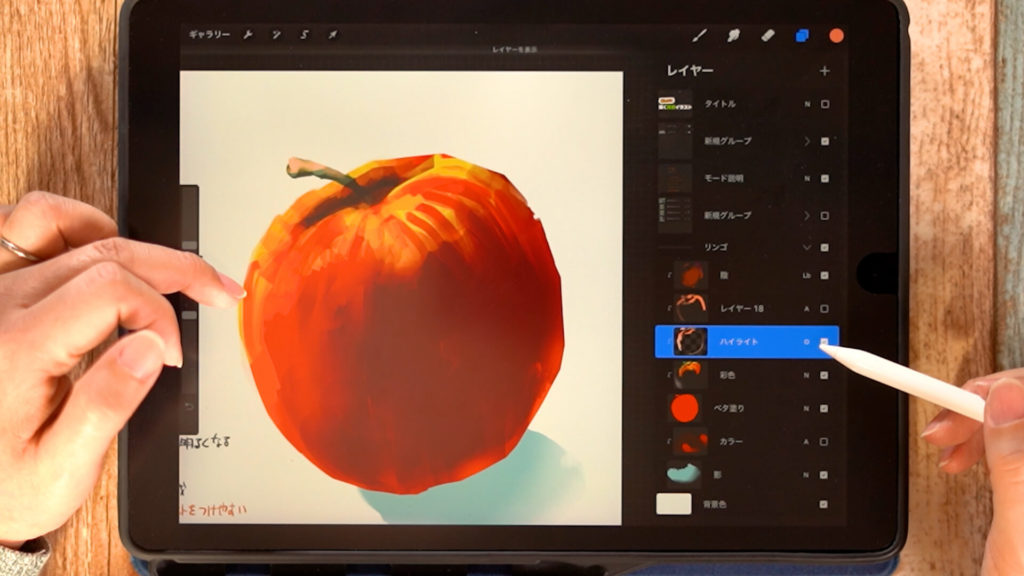
オーバーレイ…乗算とスクリーンの合わさった合成。明るい部分も影の部分もコントラストを付けやすい。
コントラストを調整することができます。こちらもよく使用する合成モードです。
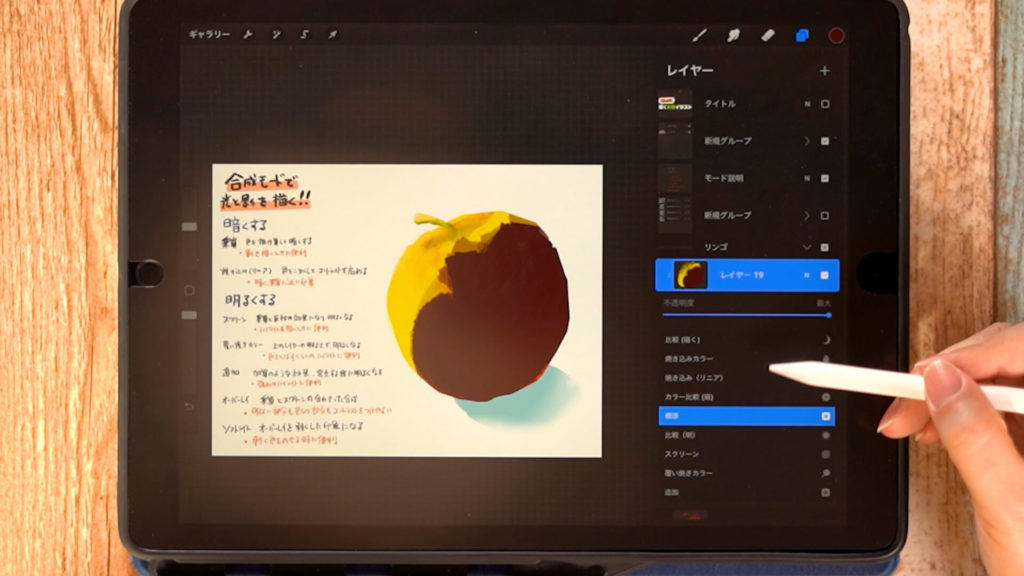
こちらのカラーを乗せてオーバーレイにすると
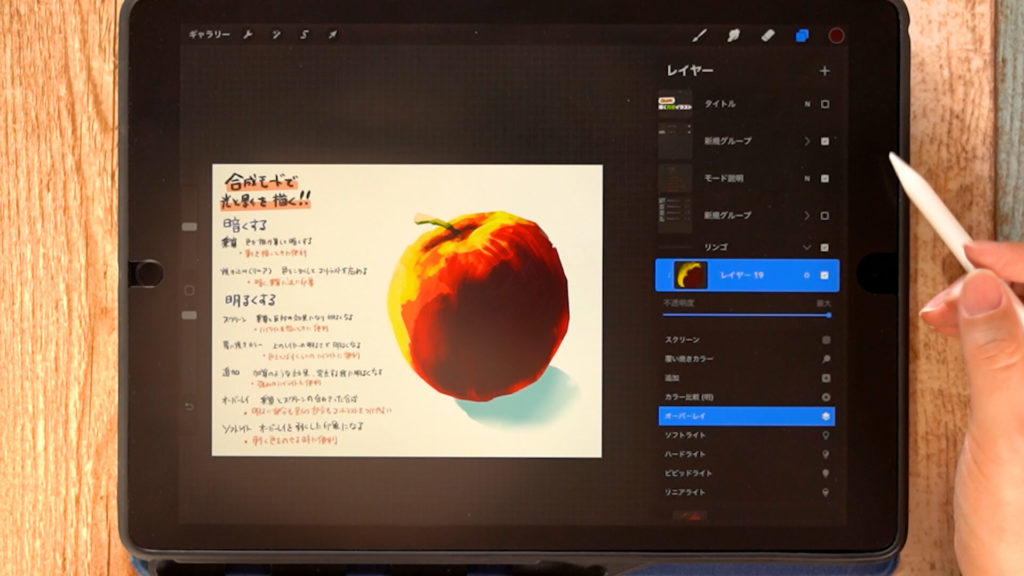
このようなカラーになります
【ソフトライト】の場合
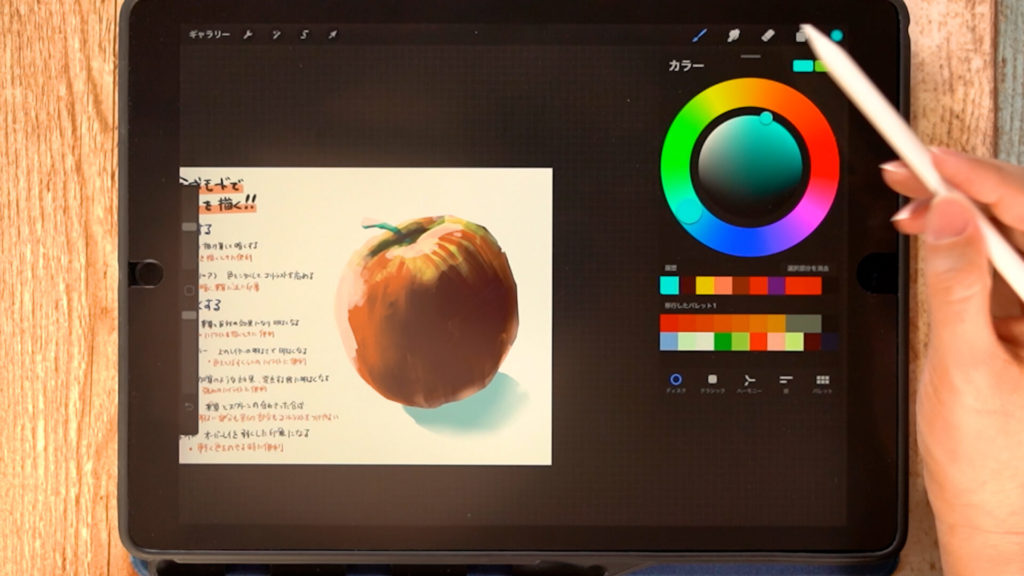
ソフトライト…オーバーレイを弱くした印象になる。軽く色を乗せるときに便利。
オーバーレイを弱めにしたような合成モードです。上からカラーを乗せて色の調整をしたいときに特に便利な合成モードです。
上から水色のカラーを乗せて合成モードをソフトライトにするとこのようなカラーになります。
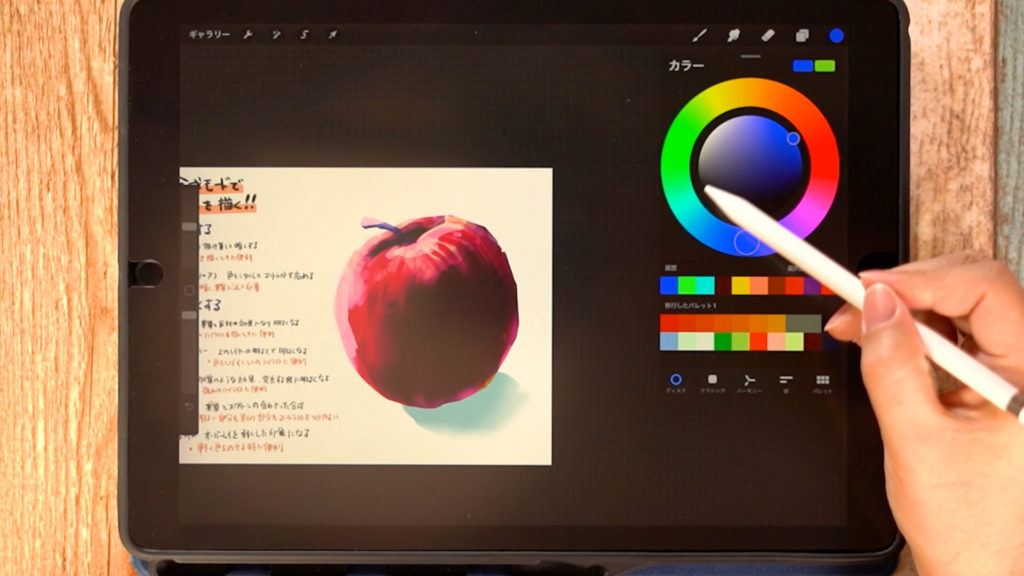
青を乗せるとこのようなカラーになります。
詳細な解説動画
動画では作画をしながら詳しく解説をしています。しっかりチェックしたい方は、こちらからご覧ください。
まとめ
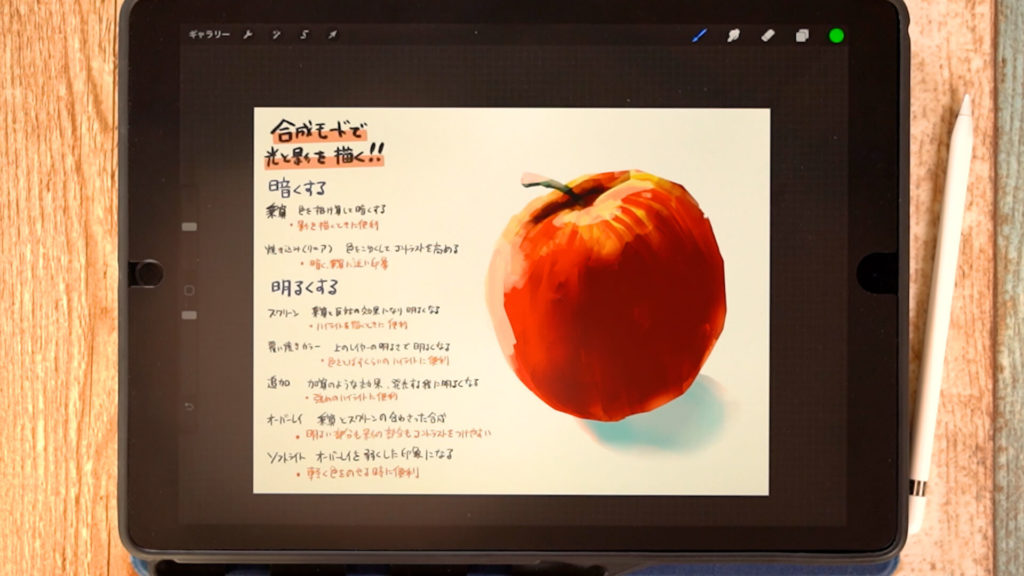
今回は私がよく使用する合成モードを使った『ハイライトと影の描き方』について紹介しました。
合成モードを使用し影部分にカラーを入れても面白い表現になります。ぜひ様々な場所に活用してみてください。
また、普段の記事・動画では無料で背景イラストの描き方について紹介していますが、より『背景イラストが上手くなりたい方』向けに、詳細に技術を紹介している有料のコンテンツもあります。
1点透視などパースやイラストの描き方について、字幕付き動画と文章で読める解説付きPDFで学ぶことができます。
↓販売サイトはこちらから
背景イラストレーターari – BOOTH販売ページ
最後までご覧くださりありがとうございました。
それでは、また次回の講座でお会いしましょう!



